[Guía Completa] Porqué no se escuchan los audios de Whatsapp
Si alguna vez te has preguntado por qué no puedes escuchar los audios de WhatsApp, aquí te ofrecemos una guía completa. Aprenderás sobre los diferentes factores que pueden causar este problema y las soluciones disponibles para solucionarlo.
iOS Trucos
Desbloquear iPhone/iPad
- Desbloquear iPhone en modo perdido
- Desbloquear iPhone con Apple Watch
- Resetear un iPad bloqueado
- Restaurar iPhone bloqueado
- Programas para Desbloquear iPad
- Software para desbloquear iPhone
- Cómo quitar MDM iPhone
- Cómo verificar iCloud por IMEI
- Administración remota iPhone(MDM)
- Desbloquear un iPhone encontrado
- Desbloquear un iPhone robado
Administrar datos iPhone
- Pasar videos de iPad a PC
- Pasar fotos de iPhone a Laptop
- Mejores app para tonos de llamada
- Pasar contactos de Huawei a iPhone
- Hacer copia de seguridad WhatsApp
- Apps de iTunes alternativa
- Restaurar copia de WhatsApp Google Drive
- Poner una canción de tono de llamada
- Pasar fotos de Samsung a iPhone
- Aplicación para transferir de Android a iPhone
Imagina que recibes un mensaje de audio importante en WhatsApp, pero al intentar escucharlo, no se reproduce ningún sonido. Esta situación puede ser frustrante, especialmente si el mensaje contiene información vital. En este artículo, te ayudaremos a identificar las posibles causas y a resolver este problema para que puedas escuchar los audios de WhatsApp sin inconvenientes.
ÍndiceOcultar
Posibles causas de no se escuchan los audios de Whatsapp
Soluciones para el Problema
- Método 1: Sube el volumen de tu teléfono móvil
- Método 2: Compruebe el sensor de proximidad de su teléfono
- Método 3: Apagar los dispositivos Bluetooth conectados
- Método 4: Comprobar el protector de pantalla
- Método 5: Comprueba que Whatsapp tiene permiso para hacer llamadas de voz
- Método 6: Arreglar con AnyFix Nuevo
- Método 7: Comprobar el almacenamiento del iPhone
- Método 8: Restablecer los ajustes de red del iPhone
- Método 9: Desactiva las aplicaciones de grabación de terceros
- Método 10: Actualizar o reinstalar Whatsapp
Posibles causas de no se escuchan los audios de Whatsapp
Antes de abordar por que no se escuchan los audios de Whatsapp, entendamos las posibles causas de este problema:
- Problemas de Configuración de Audio: El volumen puede estar configurado muy bajo o en silencio.
- Conectividad de Auriculares: Los auriculares pueden estar conectados o emparejados con el dispositivo.
- Fallos de Software: Un fallo en el software de WhatsApp o del sistema operativo puede causar problemas de audio.
- Problemas de Hardware: Los altavoces del dispositivo pueden estar dañados o bloqueados por suciedad.
- Permisos de Aplicación: WhatsApp puede no tener los permisos necesarios para acceder al audio del dispositivo.
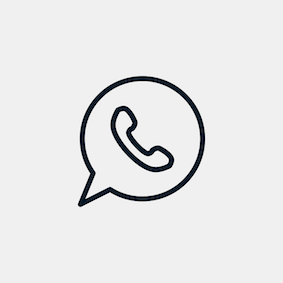
¿No se escuchan los audios de whatsapp?
Más arriba he enumerado las razones por las que no se escuchan los audios de Whatsapp de la forma más exhaustiva posible, pero por supuesto hay muchas más razones que no he mencionado, y voy a presentar un par de consejos que te ayudarán a resolver este dilema fácilmente.
Soluciones para el Problema
Empecemos con algunos problemas comunes de configuración. Aunque puede que no sean la causa principal de que no se escuchen los audios de Whatsapp, pueden contribuir al problema.
Método 1: Sube el volumen de tu teléfono móvil
Comprueba que el volumen de tu teléfono está bajado o silenciado. Sube el volumen del altavoz de tu teléfono y vuelve a intentarlo.
Si tu dispositivo está en modo sólo vibración o silencio, la reproducción de un estado de vídeo con audio también se silenciará. Prueba a subir el volumen o a sacar el teléfono del modo de sólo vibración o silencio.
Si utilizas unos auriculares con un botón de silencio dedicado o un control deslizante, comprueba que no estén desactivados.
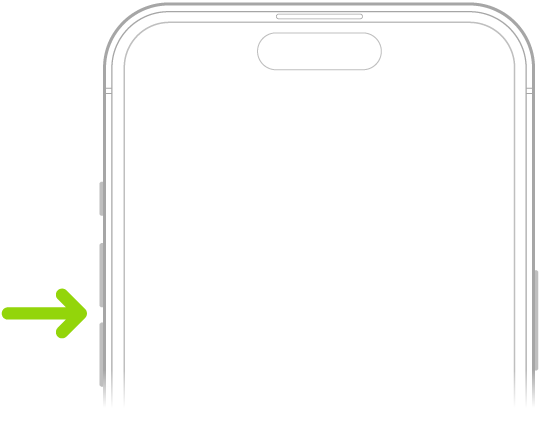
Usar la tecla de volumen para subir el volumen multimedia del iPhone
Método 2: Compruebe el sensor de proximidad de su teléfono
WhatsApp utiliza el sensor de proximidad de tu teléfono para reproducir audio a través de los auriculares cuando te acercas el teléfono a la oreja. Sin embargo, algunos protectores de pantalla y fundas pueden interrumpir esta operación. Comprueba que los mensajes de voz o los vídeos se reproducen a través del auricular de tu teléfono y no a través del altavoz.
Si ves que la pantalla está apagada y no puedes oír los mensajes de voz a través del altavoz, es posible que tu mano o tu dedo hayan activado accidentalmente el sensor de proximidad. Intenta ajustar el agarre o cambiar la posición del dedo y, a continuación, vuelve a reproducir el audio.
Si el problema persiste, intenta realizar una llamada con el dispositivo sin tapar el sensor de proximidad. Si la pantalla se apaga inmediatamente, hay un problema con el sensor de proximidad o con el software del dispositivo.

Limpiar los sensores de tu iPhone
Método 3: Apagar los dispositivos Bluetooth conectados
Si tu teléfono ha estado conectado a más de un dispositivo Bluetooth, es muy probable que el dispositivo Bluetooth conectado haya asumido el papel de la salida de audio del iPhone, causando problemas de no se escuchan los audios de whatsapp. Apague los dispositivos Bluetooth conectados a su iPhone uno por uno según los pasos siguientes.
Paso 1: Desbloquea tu iPhone y desliza el dedo hacia abajo desde la parte superior derecha de la pantalla para abrir el Centro de Control.
Paso 2: En la parte izquierda del Centro de Control, busca el icono de Bluetooth. Mantenga pulsado el icono para acceder a los Ajustes rápidos.
Paso 3: Mantenga pulsado el icono de Bluetooth, en este punto usted puede ver todos los dispositivos Bluetooth que este dispositivo iPhone se ha conectado. Pulse sobre los dispositivos Bluetooth conectados para cerrar la conexión Bluetooth.
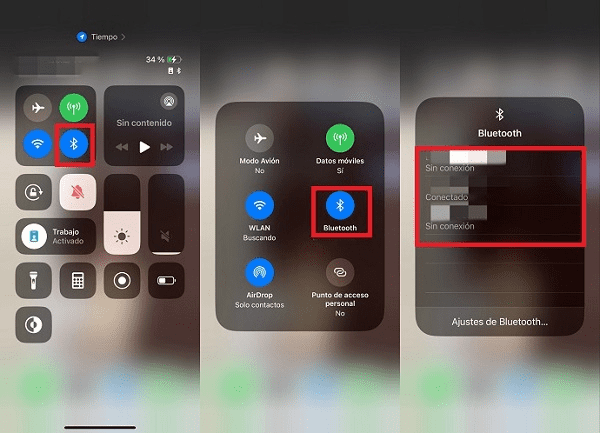
Ajustar el Bluetooth para reparar no se escuchan los audios de Whatsapp
Después de desconectar todos los dispositivos Bluetooth, por favor, vuelva a Whatsapp para comprobar si se puede escuchar el mensaje de idioma de Whatsapp normalmente en este momento.
Método 4: Comprobar el protector de pantalla
Como hemos mencionado antes, si el sensor de proximidad de tu iPhone no acepta la información correctamente, entonces puede que te impida escuchar los mensajes de voz de Whatsapp.
Normalmente, cuando nos acercamos el iPhone a la oreja para escuchar un mensaje verbal o una llamada telefónica, la pantalla del iPhone se oscurece y el sensor de proximidad lee la información detectada y reproduce el mensaje de voz por el auricular del iPhone.
Si el sensor de proximidad está cubierto de una película protectora o de polvo, etc., esto puede afectar a la capacidad del sensor para leer la información.
Lo correcto es retirar la película protectora y limpiar la pantalla del iPhone, especialmente la zona situada sobre el sensor de proximidad.

Borrar la pantalla del iPhone por encima del sensor de proximidad
Método 5: Comprueba que Whatsapp tiene permiso para hacer llamadas de voz
Si utilizas Whatsapp con el permiso para realizar llamadas de idiomas desactivado, o si Whatsapp se ha actualizado y no has dado tu consentimiento para que obtenga el permiso para realizar llamadas de idiomas en tu iPhone, esto también puede provocar que no se escuchen los audios de Whatsapp.
Sigue los siguientes pasos para activar los permisos de llamadas de voz para Whatsapp:
Paso 1: Haga clic en Ajustes en el escritorio del iPhone.
Paso 2: Pulsa en Privacidad y seguridad > Micrófono > Whatsapp.
Paso 3: Asegúrate de que los permisos de idioma de Whatsapp están activados (marcados en verde).
Método 6: Arreglar con AnyFix
Si ninguno de los ajustes regulares anteriores sobre iPhone y Whatsapp puede resolver el problema de no se escuchan los audios de whatsapp, entonces es muy probable que haya un problema con el sistema de tu iPhone. Sin embargo, como arreglar el sistema requiere algunos conocimientos técnicos, mucha gente común no puede hacerlo en él.
Entonces, ¿qué debemos hacer? Afortunadamente, hay muchas herramientas de reparación de terceros que pueden ayudarnos a arreglar varios problemas que ocurren en nuestro iPhone, que incluye AnyFix, una poderosa herramienta para reparar el sistema iOS. Descarga y prueba AnyFix ahora.
AnyFix – Su experto en reparación del sistema iOS
Con AnyFix, puede disfrutar de un proceso de solución integral para solucionar 150+ problemas de iOS/iPadOS/tvOS/iTunes en minutos y hacer que su dispositivo Apple vuelva a la normalidad sin pérdida de datos.
Ventajas de AnyFix:
- Arreglo Potente: AnyFix puede ayudarte a resolver más de 150 problemas relacionados con iOS, iPadOS y tvOS en cualquier escenario al instante. Esto incluye problemas como la pantalla roja o negra del iPhone, dispositivos atascados en la página del logo de Apple, problemas de arranque y otros fallos del sistema. Y lo mejor es que no perderás ningún dato importante durante el proceso de reparación.
- Fácil de Usar: AnyFix está diseñado para ser fácil de usar, incluso si no tienes conocimientos técnicos. Puedes arreglar los problemas de tu sistema en solo tres pasos. Su diseño sencillo y la guía de funcionamiento te ayudarán a resolver los problemas que encuentres de manera rápida y eficiente.
- Actualiza o Desactualiza iOS Fácilmente: AnyFix facilita la actualización y degradación de iOS sin necesidad de usar iTunes. Ahora puedes probar la última versión beta de iOS, incluido iOS 17, incluso si no tienes una cuenta de desarrollador. También puedes volver a una versión anterior de iOS si lo prefieres. Todo lo que necesitas son unos pocos clics del mouse, sin operaciones manuales complicadas. Además, no se borrarán datos durante el proceso.
Sigue la siguiente guía para utilizar AnyFix:
Paso 1: Descarga y abre AnyFix, haz clic en la función Reparar Sistema de la página de inicio.
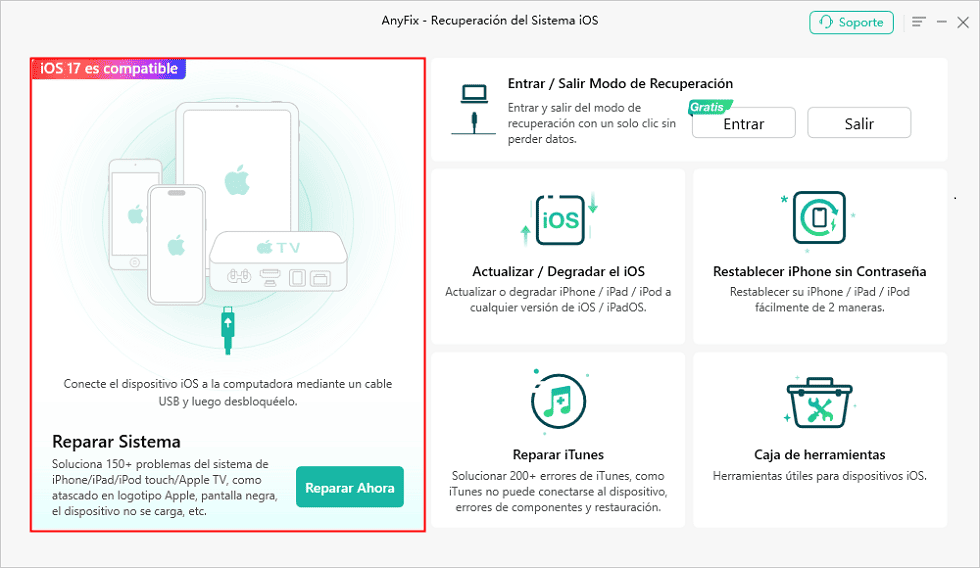
Uso de la función de Reparar Sistema
Paso 2: Compruebe Problemas con Apps y haga clic en Comenzar para empezar a solucionar el problema que no se escuchan los audios de Whatsapp.
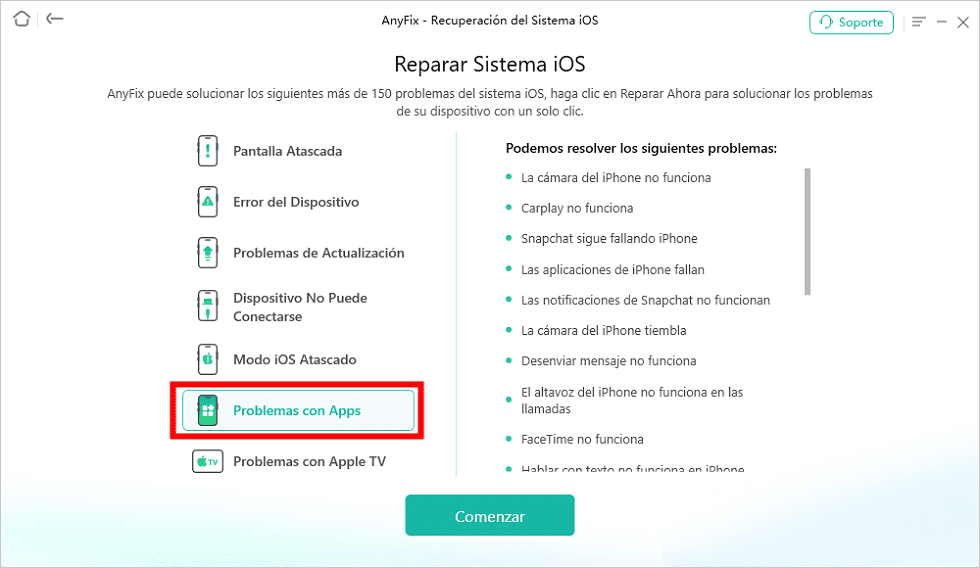
Seleciona problemas de Apps
Paso 3: Espera a que AnyFix solucione el problema de Whatsapp automáticamente.
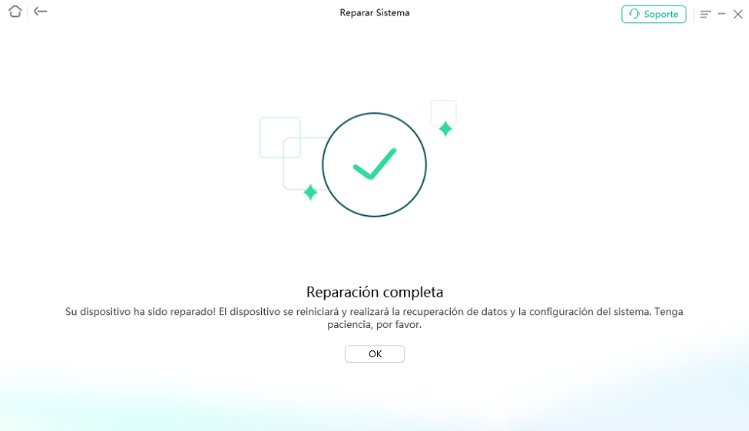
AnyFix ha solucionado con éxito el problema
Método 7: Comprobar el almacenamiento del iPhone
Si tu dispositivo iPhone se está quedando sin espacio de almacenamiento, también es posible que no se escuchen los audios de Whatsapp. Esto se debe a que cuando reproduces un mensaje en otro idioma en Whatsapp, en realidad estás descargando el mensaje en otro idioma a tu dispositivo a través de Internet y reproduciéndolo. Por lo tanto, asegúrate de que tienes suficiente espacio de almacenamiento en tu dispositivo iPhone para alojar los datos de voz de Whatsapp.
Paso 1: Haga clic en Ajustes en el escritorio del iPhone.
Paso 2: Haga clic en General y desplácese hacia abajo en la pantalla para encontrar Almacenamiento del iPhone.
Paso 3: Después de entrar en Almacenamiento del iPhone, puede comprobar el tamaño y la proporción de espacio de almacenamiento ocupado por varios datos del iPhone. Si se está quedando sin espacio de almacenamiento, a continuación, elimine algunos datos sin importancia como fotos, audios, videos y así sucesivamente. Haz espacio para los datos de voz de Whatsapp.
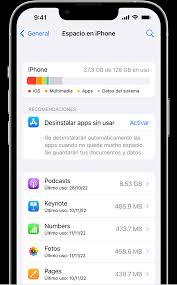
Liberar espacio de almacenamiento del iPhone para los mensajes de voz de Whatsapp
Método 8: Restablecer los ajustes de red del iPhone
Como mencionamos anteriormente, la información del idioma en whatsapp necesita ser descargada a tu iPhone a través de internet, y si hay problemas con internet o la señal esto también puede causar problemas de no se escuchan los audios de whatsapp.
Paso 1: Haga clic en Ajustes
Paso 2: Busque General en la parte inferior y haga clic en él.
Paso 3: Desplácese hasta la parte inferior y encontrar Transferir o restablecer el iPhone.
Paso 4: Haga clic en Restablecer en la parte inferior de la pantalla.
Paso 5: En la nueva ventana emergente, selecciona Restablecer ajustes de red. Espera a que el iPhone restablezca los ajustes de red y vuelve a Whatsapp para comprobar si puedes reproducir los mensajes de voz correctamente.
Método 9: Desactiva las aplicaciones de grabación de terceros
Por supuesto, dado que los mensajes de voz de Whatsapp se graban, si hay otros programas de grabación ejecutándose en tu dispositivo, también puede resultar que no puedas grabar Whatsapp, incluyendo la reproducción de los mensajes de voz que te envíen otras personas.
Paso 1: Desbloquea tu dispositivo iPhone.
Paso 2: Desliza el dedo de abajo a arriba, en este punto podrás ver todas las aplicaciones que se están ejecutando en segundo plano en tu iPhone.
Paso 3: Encuentra la aplicación de grabación en ejecución y desliza el dedo hacia arriba para finalizar la ejecución.
Método 10: Actualizar o reinstalar Whatsapp
Hay veces que la propia app de Whatsapp puede tener algún error de programación y por eso hace que los mensajes en el idioma no se reproduzcan correctamente. Generalmente, este fallo se puede solucionar actualizando o reinstalando Whatsapp.
Paso 1: Visita la App Store.
Paso 2: Haz clic en ID de Apple en la esquina superior derecha.
Paso 3: Busque la aplicación Whatsapp que desea actualizar en la parte inferior de la página de la cuenta. Haga clic en el botón Actualizar en la parte posterior de la aplicación para actualizarla.

Visita la App Store para actualizar o reinstalar Whatsapp
Si la última versión no está disponible para su iPhone para descargar y actualizar, a continuación, puede eliminar Whatsapp pulsando largo Whatsapp en el escritorio y haciendo clic en el botón X que aparece en la esquina superior derecha de Whatsapp.Afterwards, la cabeza a la App Store y volver a descargar Whatsapp.
Conclusión
No poder escuchar los audios de WhatsApp puede ser una molestia, pero hay varias soluciones que puedes intentar. Desde verificar la configuración de volumen hasta utilizar herramientas especializadas como AnyFix, existen múltiples métodos para solucionar este problema. AnyFix ofrece una solución completa y fácil de usar para resolver problemas de software en tus dispositivos Apple, asegurando que puedas escuchar los audios de WhatsApp sin problemas. ¡Descarga AnyFix gratis ahora!
Descargar Gratis(Win) Funciona en todos Windows Descargar Gratis(Mac) Funciona en todos Mac
Descargar GratisPara Win & Mac
Producto-relacionado preguntas? Contacta nuestro equipo de soporte para soluciones rápidas >

